Installez le pilote HP LaserJet P1606dn sans rencontrer d'erreurs
 Avez-vous des difficultés à installer le pilote HP LaserJet P1606pn sur votre PC ? Cela peut être très frustrant car vous ne pouvez pas utiliser votre imprimante.
Avez-vous des difficultés à installer le pilote HP LaserJet P1606pn sur votre PC ? Cela peut être très frustrant car vous ne pouvez pas utiliser votre imprimante.
De nombreux utilisateurs ont signalé qu’ils ne pouvaient pas télécharger le dernier pilote HP LaserJet P1606pn et cela peut se produire pour différentes raisons, telles qu’une installation incorrecte ou des traces de l’ancien pilote encore actives.
Quelle que soit la cause, c’est un problème courant associé aux imprimantes laser.
Quelles sont les causes d’un problème de téléchargement qui empêche l’installation du pilote HP LaserJet P1606dn ?
Bien qu’il existe de nombreuses causes, le problème découle généralement d’une installation logicielle incorrecte. Une interruption brusque lors de la mise à jour des pilotes peut empêcher l’installation de nouveaux pilotes.
Ainsi, cet article fournira différentes solutions de dépannage qui s’appliquent aux différentes causes potentielles de ce problème. Suivez strictement les instructions pour garantir des résultats optimaux pour résoudre le problème.
Comment puis-je résoudre le problème d’installation du pilote HP LaserJet P1606dn ?
1. Désactiver le service Spouleur et redémarrer
1.1 Désactiver le service Spouleur
-
Appuyez sur Windows + R, tapez services.msc et cliquez sur OK ou appuyez sur Entrée.
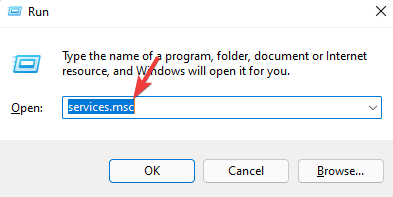
- Choisissez Spouleur d’impression dans la liste.
-
Double-cliquez pour ouvrir Propriétés.
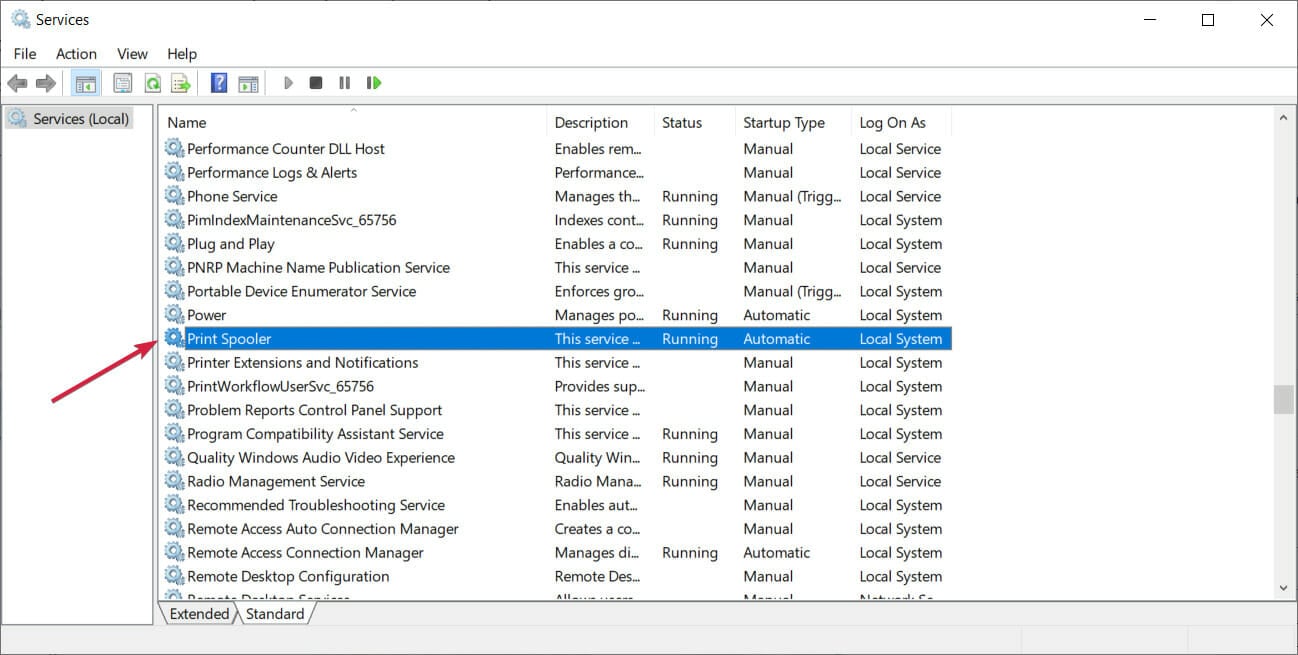
-
Cliquez sur le bouton Arrêter, puis appuyez sur OK pour appliquer les modifications.
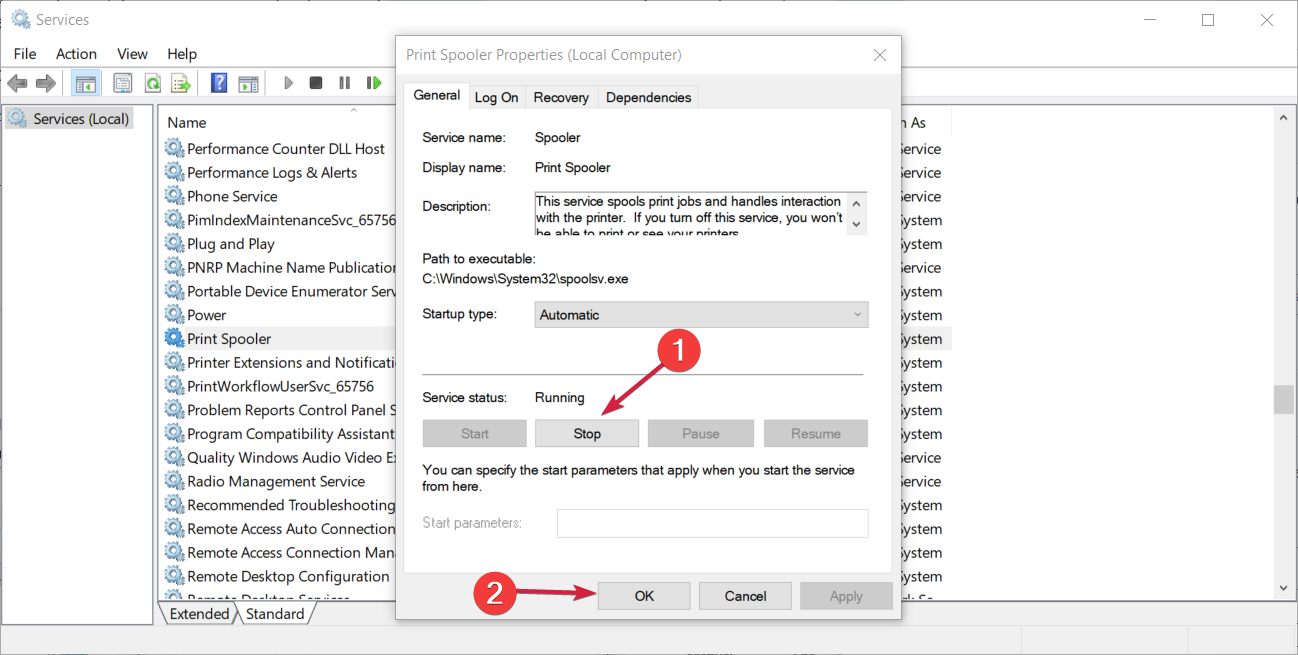
1.2 Supprimer les fichiers de l’imprimante
- Lancez l’Explorateur de fichiers avec Touche Windows + E.
-
Naviguez vers le chemin suivant sur votre ordinateur :
C:\Windows\System32\spool\Printers - Supprimez tous les fichiers dans le dossier.
1.3 Redémarrer le service Spouleur et installer les pilotes
- Retournez au service Spouleur d’impression.
-
Cliquez sur Démarrer et définissez le type de démarrage sur Automatique.
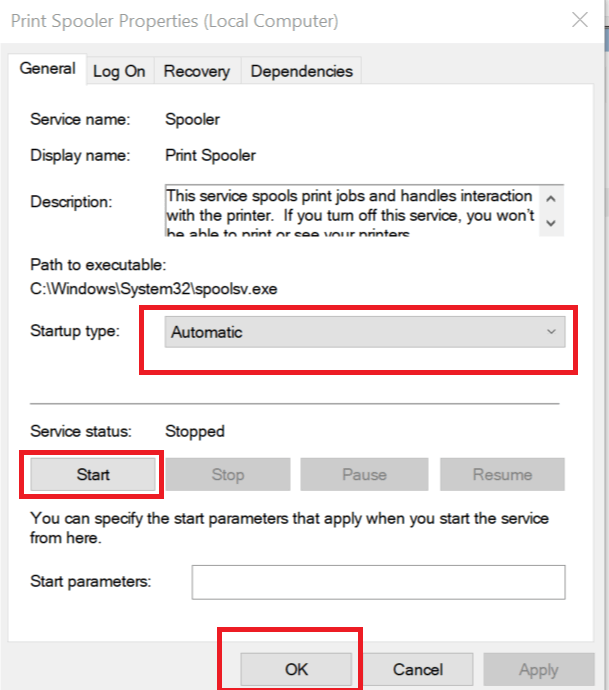
- Installez à nouveau les pilotes d’imprimante.
- Ensuite, redémarrez le PC pour prendre effet.
Le service Spouleur est essentiel au bon fonctionnement de l’imprimante. Il peut parfois être compromis et cela peut empêcher l’installation des pilotes. La suppression des fichiers corrompus devrait résoudre le problème.
2. Mettre à jour les pilotes de l’imprimante
-
Appuyez sur Touche Windows + R, tapez devmgmt.msc et appuyez sur OK pour lancer le Gestionnaire de périphériques.
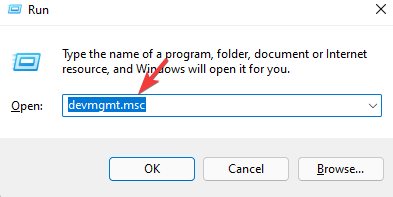
- Localisez matériel et développez-le.
-
Faites un clic droit sur votre appareil et choisissez Mettre à jour le pilote.
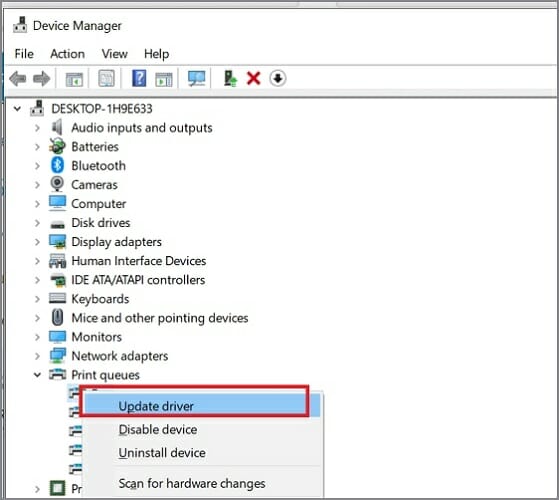
-
Choisissez Parcourir mon ordinateur pour le logiciel de pilote et sélectionnez le pilote à installer à partir de votre appareil.
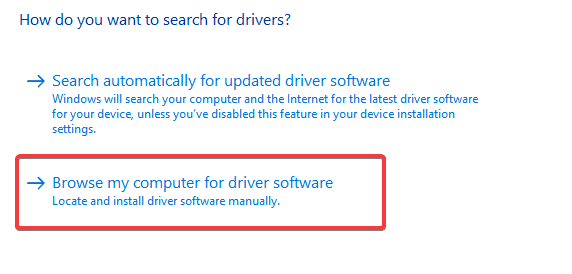
- Redémarrez le PC pour prendre effet.
En choisissant manuellement le pilote, vous pouvez mettre à jour le pilote en sélectionnant parmi la mise à jour disponible sur votre appareil.
Une alternative qui évite tous ces tracas est d’utiliser un logiciel dédié pour vos mises à jour. Il peut être utilisé pour générer automatiquement les dernières mises à jour des pilotes pour tous les pilotes de votre appareil et les mettre à jour tous en une seule fois.
⇒Obtenez Outbyte Driver Updater













